13 ejemplos prácticos del comando df para verificar el espacio en disco en Linux
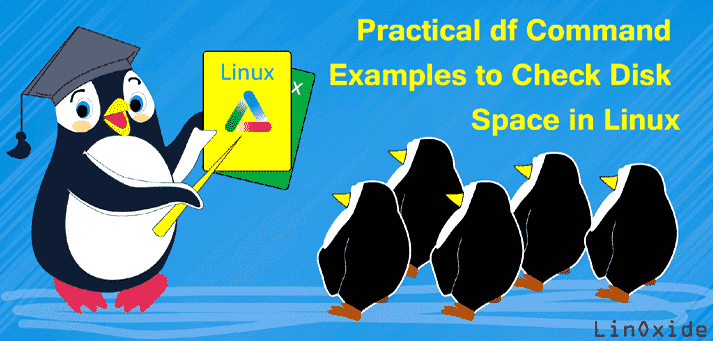 El comando df muestra el uso de espacio en disco para los sistemas de archivos de Linux. Muestra la cantidad de espacio total y libre en disco disponible en los sistemas de archivos montados. Usando el comando, también podemos encontrar bloques e inodos usados en el sistema de archivos. En este artículo, explicaremos varias opciones del comando df con ejemplos.
El comando df muestra el uso de espacio en disco para los sistemas de archivos de Linux. Muestra la cantidad de espacio total y libre en disco disponible en los sistemas de archivos montados. Usando el comando, también podemos encontrar bloques e inodos usados en el sistema de archivos. En este artículo, explicaremos varias opciones del comando df con ejemplos.
1) Mostrar el uso del espacio en disco del sistema de archivos
De forma predeterminada, el comando df muestra todos los sistemas de archivos montados. Muestra el tamaño de la partición en bloques de 1 kilobyte y la cantidad de espacio en disco utilizado y disponible en kilobytes.
Filesystem – Ruta del sistema de archivos
1K-blocks – Tamaño de partición en bloques de 1 kilobyte
Used – bloques usados (en KB, MB, GB)
Available – bloques no utilizados (en KB, MB, GB)
Mounted on – muestra la ruta del punto de montaje del sistema de archivos
Use% – porcentaje de bloques usados contra el número total de bloques en un sistema de archivos
$ df Filesystem 1K-blocks Used Available Use% Mounted on /dev/sda7 10079084 6468104 3098980 68% / udev 1521232 4 1521228 1% /dev tmpfs 613188 1164 612024 1% /run none 5120 0 5120 0% /run/lock none 1532964 304 1532660 1% /run/shm none 102400 8 102392 1% /run/user /dev/sda8 5039616 2948248 1835368 62% /home /dev/sda2 209715196 203404612 6310584 97% /media/Data
2) Mostrar el uso del disco en formato legible (KB, MB, GB)
Con -h opciones, en lugar de imprimir el número de bloques, los datos se imprimen en KB, MB y GB. La columna ‘1K-block’ se reemplaza por la columna ‘Tamaño’.
# df -h Filesystem Size Used Avail Use% Mounted on /dev/sda1 7.6G 1.9G 5.4G 26% / tmpfs 478M 0 478M 0% /dev/shm
# df -h /dev/sda{7,8}
Filesystem Size Used Avail Use% Mounted on
/dev/sda7 9.7G 6.2G 3.0G 68% /
/dev/sda8 4.9G 2.9G 1.8G 62% /home
# df -h /dev/xvd{b,c}
Filesystem Size Used Avail Use% Mounted on
/dev/xvdb 976M 2.6M 907M 1% /backup
/dev/xvdc 2.0G 6.0M 1.8G 1% /oracledb
los -H o --si La opción es similar a -h, pero usa potencias de 1024 y no 1000 (como con -h).
# df -H /dev/sda{7,8}
Filesystem Size Used Avail Use% Mounted on
/dev/sda7 11G 6.7G 3.2G 68% /
/dev/sda8 5.2G 3.1G 1.9G 62% /home
3) Mostrar el uso del disco en KiloByte (KB)
Puedes usar -B o --block-size=SIZE opción para proporcionar un formato personalizado de tamaños. TAMAÑO podría ser (o puede ser un número entero seguido opcionalmente por) uno de los siguientes KB (1000) o K (1024).
# df -BK Filesystem 1K-blocks Used Available Use% Mounted on /dev/xvda2 10473452K 1001728K 9471724K 10% / /dev/xvdb 999320K 2564K 927944K 1% /backup /dev/xvdc 1998672K 6144K 1871288K 1% /oracledb
# df -BKB Filesystem 1kB-blocks Used Available Use% Mounted on /dev/xvda2 10724815kB 1025770kB 9699046kB 10% / /dev/xvdb 1023304kB 2626kB 950215kB 1% /backup /dev/xvdc 2046641kB 6292kB 1916199kB 1% /oracledb
los -k la opción es similar a --block-size=1k
# df -k Filesystem 1K-blocks Used Available Use% Mounted on /dev/xvda2 10473452 1001728 9471724 10% / /dev/xvdb 999320 2564 927944 1% /backup /dev/xvdc 1998672 6144 1871288 1% /oracledb
4) Mostrar el uso del disco en megabytes (MB)
Igual que el anterior, df podría mostrar la utilización del espacio en MB (1000 * 1000) y M (1024 * 1024).
# df -BM Filesystem 1M-blocks Used Available Use% Mounted on /dev/xvda2 10228M 979M 9250M 10% / /dev/xvdb 976M 3M 907M 1% /backup /dev/xvdc 1952M 6M 1828M 1% /oracledb
# df -m Filesystem 1M-blocks Used Available Use% Mounted on /dev/xvda2 10228 979 9250 10% / /dev/xvdb 976 3 907 1% /backup /dev/xvdc 1952 6 1828 1% /oracledb
# df -BMB Filesystem 1MB-blocks Used Available Use% Mounted on /dev/xvda2 10725MB 1026MB 9700MB 10% / /dev/xvdb 1024MB 3MB 951MB 1% /backup /dev/xvdc 2047MB 7MB 1917MB 1% /oracledb
5) Mostrar el uso del disco en GigaByte (GB)
Puedes usar -BG o legible por humanos -h opción para mostrar el espacio en Giga Byte.
# df -BG Filesystem 1G-blocks Used Available Use% Mounted on /dev/xvda2 10G 1G 10G 10% / /dev/xvdb 1G 1G 1G 1% /backup /dev/xvdc 2G 1G 2G 1% /oracledb
Pero la lectura humana se mostrará en GB, MB y KB según el tamaño del sistema de archivos.
# df -h Filesystem Size Used Avail Use% Mounted on /dev/xvda2 10G 979M 9.1G 10% / /dev/xvdb 976M 2.6M 907M 1% /backup /dev/xvdc 2.0G 6.0M 1.8G 1% /oracledb
6) Mostrar el sistema de archivos que pertenece al archivo
Si se proporciona un nombre de archivo como argumento para el comando df, se muestra el sistema de archivos en el que reside el archivo.
# df file1.txt Filesystem 1K-blocks Used Available Use% Mounted on /dev/sda8 5039616 2945900 1837716 62% /home
7) Mostrar sistema de archivos selectivo
Puede filtrar la visualización pasando un argumento específico para mostrar los sistemas de archivos particulares.
# df /dev/sda{7,8}
Filesystem 1K-blocks Used Available Use% Mounted on
/dev/sda7 10079084 6468104 3098980 68% /
/dev/sda8 5039616 2948336 1835280 62% /home
# df -h /dev/xvd{b,c}
Filesystem Size Used Avail Use% Mounted on
/dev/xvdb 976M 2.6M 907M 1% /backup
/dev/xvdc 2.0G 6.0M 1.8G 1% /oracledb
8) Mostrar el uso total del disco
los --total La opción produce un gran total de todos los sistemas de archivos.
# df --total Filesystem 1K-blocks Used Available Use% Mounted on /dev/sda7 10079084 6468104 3098980 68% / udev 1521232 4 1521228 1% /dev tmpfs 613188 1164 612024 1% /run none 5120 0 5120 0% /run/lock none 1532964 304 1532660 1% /run/shm none 102400 8 102392 1% /run/user /dev/sda8 5039616 2948336 1835280 62% /home /dev/sda2 209715196 203407688 6307508 97% /media/Data total 228608800 212825608 15015192 94%
Nota: La última línea muestra el uso total de espacio.
9) Mostrar todo el sistema de archivos, incluido el maniquí
comando df seguido de -a o --all La opción incluye sistemas de archivos ficticios (fs virtuales como proc, sys, etc.).
# df -a Filesystem 1K-blocks Used Available Use% Mounted on /dev/sda7 10079084 6468104 3098980 68% / proc 0 0 0 - /proc sysfs 0 0 0 - /sys none 0 0 0 - /sys/kernel/debug none 0 0 0 - /sys/kernel/security udev 1521232 4 1521228 1% /dev devpts 0 0 0 - /dev/pts tmpfs 613188 1164 612024 1% /run none 102400 8 102392 1% /run/user /dev/sda8 5039616 2948312 1835304 62% /home /dev/sda2 209715196 203406664 6308532 97% /media/Data binfmt_misc 0 0 0 - /proc/sys/fs/binfmt_misc gvfsd-fuse 0 0 0 - /run/user/gvfs
10) Mostrar información de inodos
Los inodos se pueden imprimir con -i o --inodes opción. Aquí, el número total de inodos, usados, libres y% de antigüedad de inodos usados se muestran respectivamente.
$ df -i /dev/sda{7,8}
Filesystem Inodes IUsed IFree IUse% Mounted on
/dev/sda7 640848 288304 352544 45% /
/dev/sda8 320000 50760 269240 16% /home
11) Mostrar tipo de sistema de archivos
Si también desea imprimir tipos de sistemas de archivos, -T o --print-type se usa el interruptor
$ df -T Filesystem Type 1K-blocks Used Available Use% Mounted on /dev/sda7 ext4 10079084 6468168 3098916 68% / udev devtmpfs 1521232 4 1521228 1% /dev tmpfs tmpfs 613188 1164 612024 1% /run none tmpfs 5120 0 5120 0% /run/lock none tmpfs 1532964 304 1532660 1% /run/shm none tmpfs 102400 8 102392 1% /run/user /dev/sda8 ext4 5039616 2948128 1835488 62% /home /dev/sda2 fuseblk 209715196 203427116 6288080 98% /media/Data
12) Mostrar el sistema de archivos usando un tipo específico
Ahora, suponga que desea imprimir sistemas de archivos de un tipo en particular, digamos ext4 solamente. los -t o --type=TYPELa opción (ext4 aquí) hará esto por usted.
# df -t ext4 Filesystem 1K-blocks Used Available Use% Mounted on /dev/sda7 10079084 6468168 3098916 68% / /dev/sda8 5039616 2948128 1835488 62% /home
# df -t tmpfs Filesystem 1K-blocks Used Available Use% Mounted on tmpfs 613188 1164 612024 1% /run none 5120 0 5120 0% /run/lock none 1532964 304 1532660 1% /run/shm none 102400 8 102392 1% /run/user
De manera similar, para excluir un tipo particular de sistema de archivos, use -x o --exclude-type=TYPE.
# df -x tmpfs Filesystem 1K-blocks Used Available Use% Mounted on /dev/sda7 10079084 6468168 3098916 68% / udev 1521232 4 1521228 1% /dev /dev/sda8 5039616 2948164 1835452 62% /home /dev/sda2 209715196 203433404 6281792 98% /media/Data
es decir, usa este truco para mostrar todos los puntos de montaje nfs usando el comando df.
# df -HP -t nfs
13) Limitación de visualización al sistema de archivos local
De forma predeterminada, el comando df también muestra sistemas de archivos montados de forma remota. La opción -l limita la lista a los sistemas de archivos locales únicamente.
Para verificar el uso de esta opción, primero montaremos un sistema de archivos nfs remoto.
Now we execute the df command:
$ df Filesystem 1K-blocks Used Available Use% Mounted on /dev/sda7 10079084 6533664 3033420 69% / udev 1521232 4 1521228 1% /dev tmpfs 613188 1172 612016 1% /run none 5120 0 5120 0% /run/lock none 1532964 304 1532660 1% /run/shm none 102400 12 102388 1% /run/user /dev/sda8 5039616 2948364 1835252 62% /home /dev/sda2 209715196 203556460 6158736 98% /media/Data 192.168.1.14:/nfs 9547136 3640576 5421568 41% /home/nfs
Y con la opción -l:
$ df -l Filesystem 1K-blocks Used Available Use% Mounted on /dev/sda7 10079084 6533664 3033420 69% / udev 1521232 4 1521228 1% /dev tmpfs 613188 1172 612016 1% /run none 5120 0 5120 0% /run/lock none 1532964 304 1532660 1% /run/shm none 102400 12 102388 1% /run/user /dev/sda8 5039616 2948388 1835228 62% /home /dev/sda2 209715196 203565068 6150128 98% /media/Data
Hemos revisado casi todas las opciones del comando df con ejemplos. De todas las opciones anteriores, pudimos comprender el poder del comando df incluso si tenemos muchas herramientas nuevas disponibles. Háganos saber si encuentra algo interesante en la sección de comentarios.
